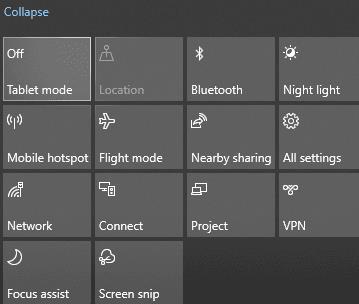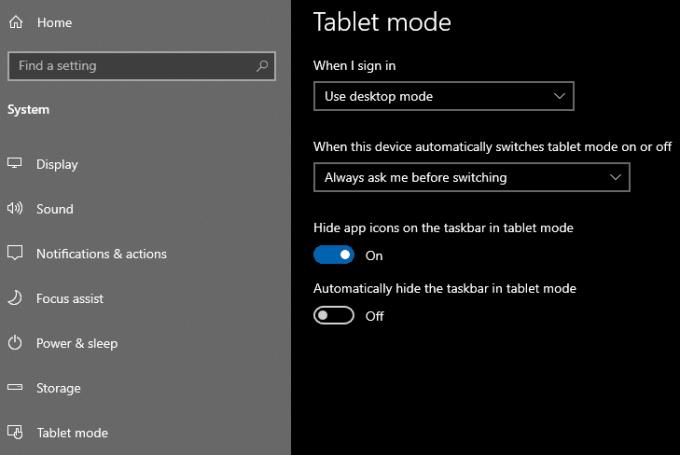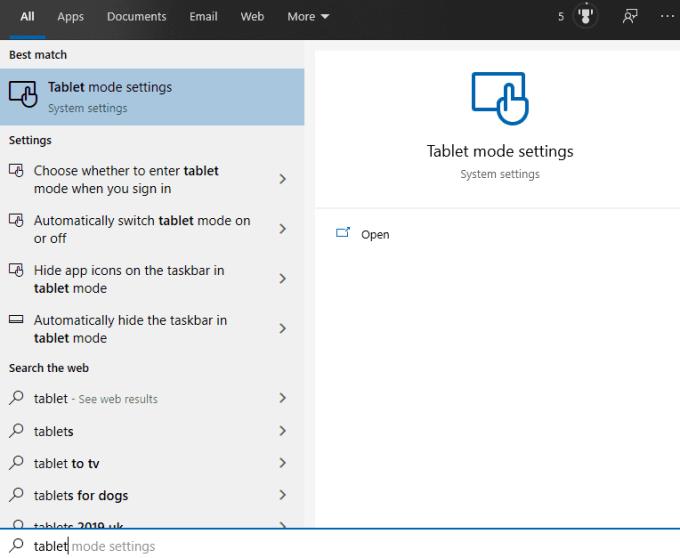Če ste kdaj omogočili nastavitev po naključju, zaradi hrošča ali s kakšno potegavščino veseli prijatelji, veste, kako nadležno je lahko ugotoviti, katera nastavitev je bila spremenjena in kako jo spremeniti nazaj. V tem članku bomo obravnavali, kako Windows 10 odstraniti iz tabličnega načina.
Prva in najhitrejša metoda je, da tapnete gumb za način tabličnega računalnika v akcijskem centru Windows. Če želite odpreti akcijski center, tapnite oblaček z govorom v spodnjem levem kotu začetne vrstice, neposredno na desni strani ure. V zgornjem levem reži ikon, ki se prikažejo v akcijskem centru, mora biti ikona z oznako »Način tabličnega računalnika«, enkrat tapnite to ikono in način tabličnega računalnika bo onemogočen.
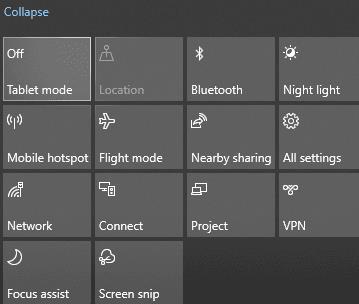
Dotaknite se ikone načina tabličnega računalnika.
Druga metoda bi morala pomagati, če je zagon tabličnega načina ponavljajoča se težava. V aplikaciji Nastavitve morate odpreti nastavitve načina tabličnega računalnika. Samo poiščite »tablični računalnik« v meniju Start Windows in odprla se bo aplikacija za nastavitve na pravem mestu.
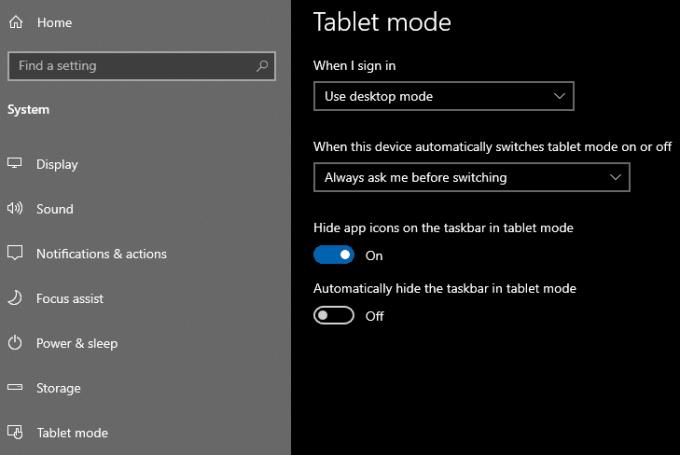
V začetnem meniju sistema Windows poiščite "tablični računalnik".
V nastavitvah načina tabličnega računalnika nastavite »Ko se prijavim« na »Uporabi namizni način« in nastavite »Ko ta naprava samodejno vklopi ali izklopi način tabličnega računalnika« na »Ne sprašuj me in ne preklopi« ali » Vedno me vprašaj, preden preklopim«, če imate napravo, ki bi jo morda želeli preklopiti v način tabličnega računalnika.
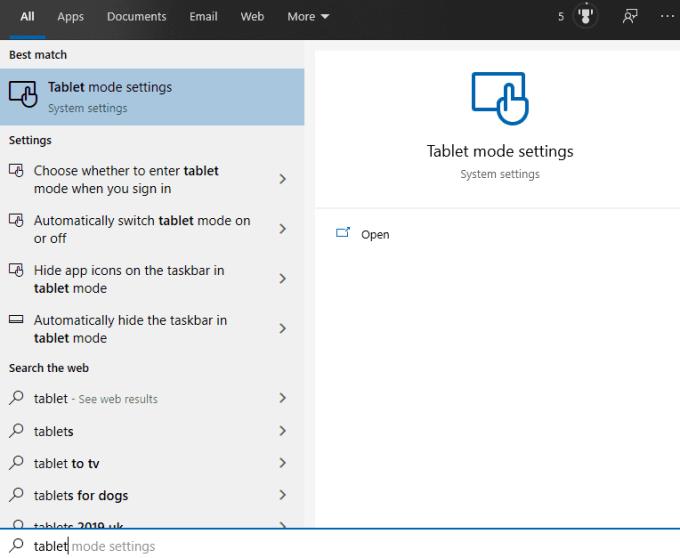
Konfigurirajte nastavitve načina tabličnega računalnika.
Ti dve možnosti bosta prisilili Windows, da se zažene v namiznem načinu in nato onemogoči samodejni preklop v način tabličnega računalnika. Še vedno lahko ročno omogočite in onemogočite način tabličnega računalnika, če ga potrebujete, vendar bo ta način preprečil samodejno preklapljanje naprave, ko tega ne želite.